笔记本键盘打字错乱,图文详解笔记本电脑键盘打字错乱怎么办
- 2018-03-10 12:36:02 分类:win7
笔记本是我们日常使用比较频繁的电子设备,尤其是对于笔记本的键盘来说更是如此,我们在使用笔记本打字、玩游戏或者输入命令式时都要通过笔记本的键盘,然而笔记本键盘按键错乱怎么办,下面,小编就给大家分享笔记本键盘打字错乱的解决方法了。
有用户反馈,新买来联想笔记本电脑,打字怎么也打不出字,右侧有几个键,根本不能打出字母,敲击后是数字,所以也就打不成字,那么是不是清华同方笔记本有问题呢?并不一定,下面,小编就给大家介绍笔记本电脑键盘打字错乱的解决方法了。
笔记本电脑键盘打字错乱怎么办
方法一:
同时按下“fn”和“NumLK ”,恢复到常用键盘模式就OK!

笔记本示例1
方法二:修改注册表
首先点击开始菜单,选择运行,复制命令“cmd”
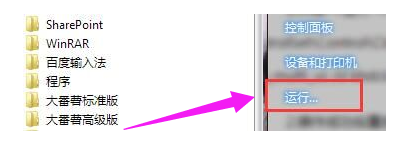
键盘示例2
打开命令提示符后,复制以下命令:“reg add HKLM\SYSTEM\CurrentControlSet\Control\Class\{4D36E96B-E325-11CE-BFC1-08002BE10318} /v UpperFilters /t reg_multi_sz /d kbdclass /f”执行操作后重启即可
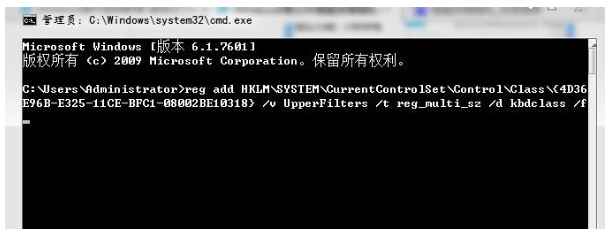
打字错乱示例3
以上就是笔记本电脑键盘打字错乱的解决方法了。